Esta é a nova versão do Template Geek, com uma sidebar de cada lado, diversos hacks e recursos nativos instalados, CSS otimizado, dois modelos de background (plano de fundo), favicon personalizado e caixa de busca.
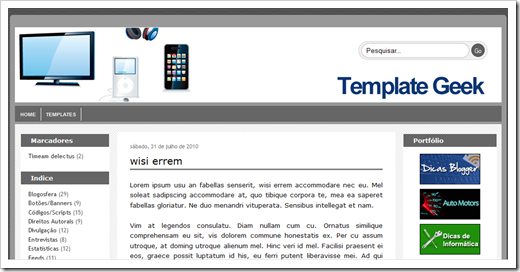
Crie uma imagem do tamanho 980 x 150 px, com fundo branco, usando o Photoshop ou outro programa de sua preferência (sugestão: Pixrl)
Caso você saiba mexer com Photoshop e tenha gostado da imagem do cabeçalho deste template, dentro da pasta que você baixou tem o arquivo em formato .psd.
Usando o resumo de postagens
No Template Geek instalei o jump break do Blogger. Veja como usar:
Colocando links na linkbar
Para colocar links no menu que fica embaixo do cabeçalho, acesse:
Mudando o background (plano de fundo)
Você pode trocar, facilmente, a imagem que compõe o fundo do Template Geek. Procure pelo trecho abaixo e substitua a url do atual background ( em azul ) pela url de outro de sua preferência (Sugestão de backgrounds: Background Labs).
Os links do rodapé estão na cor amarela. Para alterar a cor, encontre este trecho:
Backup de Imagens
É altamente recomendável que você hosperede no Picasa a imagem do background:
Alterando o favicon
Favicon é aquele pequeno ícone que aparece no navegador, ao lado do endereço do blog. O Template Geek já vem com um favicon instalado. caso queira mudá-lo, procure pelo trecho abaixo e substitua o endereço da imagem (em azul)
Todas as fontes e todas cores do template Geek podem ser alteradas através do painel do Blogger. Entre em designer do modelo e procure pela opção avançado

ATENÇÃO:
Se você estava usando um dos novos modelos do Blogger, será necessário instalar antes o Template Mínima para retirar o gadget atribuition.
Caso você queira realizar alterações na estrutura do template, tais como adicionar ou retirar sidebar ou mesmo instalar outros hacks, pesquise como fazer.
Saiba mais sobre a utilização de nossos templates gratuitos, acessando:
©Template by Dicas Blogger – alguns direitos reservados. Não retire os créditos.
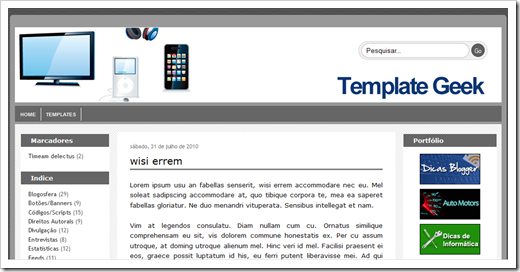
Por favor, não retire os créditos
| RECURSOS INSTALADOS | CARACTERÍSTICAS DO TEMPLATE
|
Modo de Usar
A seguir, explicarei como funciona cada ítem do template. Para um melhor aproveitamento, acesse os posts de referência.
Quando for necessário encontrar algum trecho dentro do template, vá até desing > editar html. Marque a caixa expandir modelos de widgets. Dê um Crtl+F em seu teclado e cole na caixa de busca do seu navegador o trecho que está buscando.
Instalando o template em seu blog
Baixe o arquivo .zip, clique com o botão direito do mouse e escolha abrir. Dentro da pasta, você vai encontrar um arquivo chamado Template Geek.xml. Se você não sabe como trocar o template do seu blog, acesse:
Configurando a imagem do cabeçalhoCrie uma imagem do tamanho 980 x 150 px, com fundo branco, usando o Photoshop ou outro programa de sua preferência (sugestão: Pixrl)
Caso você saiba mexer com Photoshop e tenha gostado da imagem do cabeçalho deste template, dentro da pasta que você baixou tem o arquivo em formato .psd.
Usando o resumo de postagens
No Template Geek instalei o jump break do Blogger. Veja como usar:
Colocando links na linkbar
Para colocar links no menu que fica embaixo do cabeçalho, acesse:
Mudando o background (plano de fundo)
Você pode trocar, facilmente, a imagem que compõe o fundo do Template Geek. Procure pelo trecho abaixo e substitua a url do atual background ( em azul ) pela url de outro de sua preferência (Sugestão de backgrounds: Background Labs).
Como alterar a cor dos links do rodapébody {
text-align:center;
color:$textColor;
background:#413f3f url(http://lh3.ggpht.com/_mcq01yDJ2uY/TFS6JpQ0zcI/AAAAAAAACks/3zZ7Rb-_z7w/5353535353535353536464643E3E3E_157.png) repeat;
font-family:arial,verdana,helvetica,tahoma,Sans-serif;
Os links do rodapé estão na cor amarela. Para alterar a cor, encontre este trecho:
#creditleft a,.creditleft a:hover,.creditleft a:visited,#creditright a,.creditright a:hover,.creditright a:visited {Mude a parte que está em vermelho. Veja uma tabela de cores neste link.
color: #fff;
text-decoration:none;
}
Backup de Imagens
É altamente recomendável que você hosperede no Picasa a imagem do background:
Alterando o favicon
Favicon é aquele pequeno ícone que aparece no navegador, ao lado do endereço do blog. O Template Geek já vem com um favicon instalado. caso queira mudá-lo, procure pelo trecho abaixo e substitua o endereço da imagem (em azul)
Alterando as fontes e as cores]]></b:skin><link href='http://lh4.ggpht.com/_mcq01yDJ2uY/TFTm_WoSC-I/AAAAAAAACmE/qMX_pjnqJR8/my_computer.png' rel='shortcut icon'/><link href='http://lh4.ggpht.com/_mcq01yDJ2uY/TFTm_WoSC-I/AAAAAAAACmE/qMX_pjnqJR8/my_computer.png' rel='apple-touch-icon'/><link href='http://lh4.ggpht.com/_mcq01yDJ2uY/TFTm_WoSC-I/AAAAAAAACmE/qMX_pjnqJR8/my_computer.png' rel='shortcut icon' type='image/x-icon'/>
Todas as fontes e todas cores do template Geek podem ser alteradas através do painel do Blogger. Entre em designer do modelo e procure pela opção avançado

ATENÇÃO:
Se você estava usando um dos novos modelos do Blogger, será necessário instalar antes o Template Mínima para retirar o gadget atribuition.
Caso você queira realizar alterações na estrutura do template, tais como adicionar ou retirar sidebar ou mesmo instalar outros hacks, pesquise como fazer.
Saiba mais sobre a utilização de nossos templates gratuitos, acessando:
©Template by Dicas Blogger – alguns direitos reservados. Não retire os créditos.


Juliano eu particularmente gosto dos templates do Dicas Blogger tanto que utilizo um na minha pagina...
ResponderExcluirEsse apresentado aqui é muito bom...
Vou aplicar ele no meu blog de testes
Já indiquei para 03 amigos que gostaram...
Abraço do Ojuara
To colocando no meu muito lindo
ResponderExcluirOi doutora, tudo bem?
ResponderExcluirEu não consigo visualizar a barra de menus(home, templates). Pode me ajudar?
Abraço.
Caramba... que template lindo... Isso não ajuda em nada minha vontade de manter um layout por mais de um mês, mas.... obrigado.
ResponderExcluirBauru, hahahaha e vem muito mais por aí
ResponderExcluirNossa, ficou lindo, amei! Um dos meus preferidos!
ResponderExcluirGostei desse novo template...
ResponderExcluirT Bolsari, acesse o post "como colocar links na linkbar"
ResponderExcluirAcho que vou testar esse também! É interessante uma coluna de cada lado!
ResponderExcluirNossa nem vamos comentar que eu não sabia o que era "linkbar", Ju, agora me diz se é possivel colocar na linkbar(aprendi) target="_blank" e title="" ???
ResponderExcluirPutz! ideal pro Blog Studio. Já tá lá! Parabéns!!!Estão cada vez melhores!http://joangelblog.blogspot.com/
ResponderExcluirJuliana,
ResponderExcluirConseguiste deixar o T.Geek ainda mais bonito.
Confesso que fiquei tentado a trocar o meu.
Excelente trabalho.
Abraços
E ai ju tudo bem com vc ? espero que sim andei meio desaparecido :) mas ja voltei para ler os seus fabulosos posts.
ResponderExcluirAbraço.
Olá, gosto muito de ver as dicas que você coloca aui, isso me ajuda muito, mas eu queria fazer uma coisa no meu blog e não consigo. Ele é um blog de downloads e eu queria colocar um índice, tipo esse que você tem no final do blog, esse "Blogger" e o "Diversos", por favor, ensina como faze-los. Agradeço
ResponderExcluirComecei a pouco com meu blog,obrigado por mudar a cara dele ficou muito melhor com este template, simplismente arrasador. Adorei o site acho que meus dias de não sei o que fazer no blogger acabaram.
ResponderExcluir